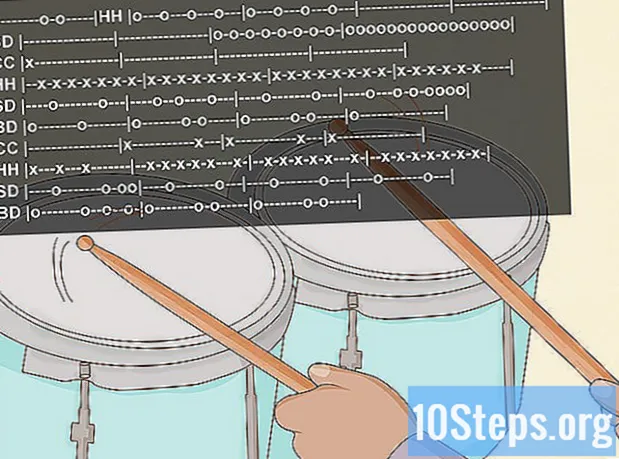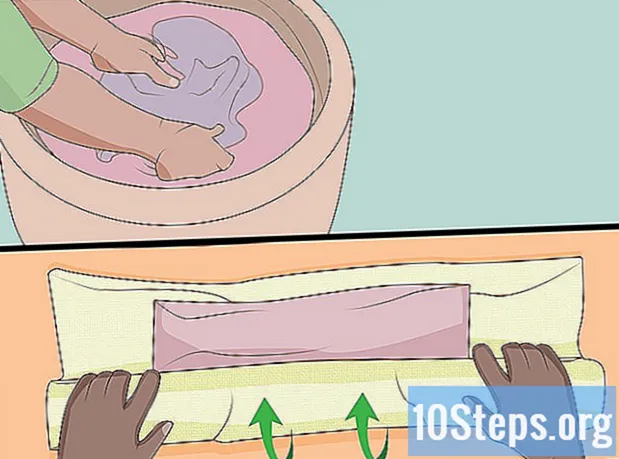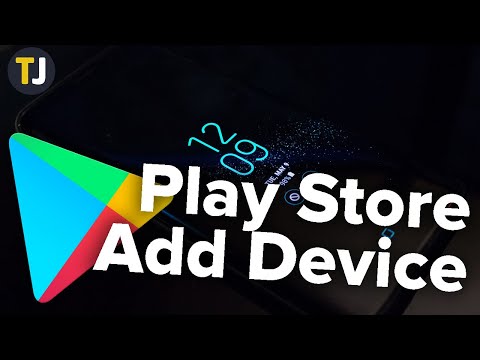
सामग्री
प्ले स्टोअरमध्ये डिव्हाइस जोडताना, आपण व्हिडिओ, संगीत, पुस्तके आणि अन्य खरेदी यासारख्या जुन्या डिव्हाइसच्या सर्व सामग्रीवर प्रवेश करू शकता. Android ऑपरेटिंग सिस्टमसह द्रुतपणे जोडण्यासाठी, त्याच Google खात्यासह साइन इन करा.प्ले स्टोअरमध्ये अँड्रॉइड व्यतिरिक्त इतर स्मार्टफोन आणि टॅब्लेट समाविष्ट करण्याचा कोणताही मार्ग नाही, म्हणून ही प्रक्रिया आयओएस किंवा विंडोज फोनवर कार्य करत नाही.
पायर्या
पद्धत पैकी 1: Android डिव्हाइस जोडणे
- नवीन स्मार्टफोन किंवा टॅब्लेटवर, "सेटिंग्ज" अॅप टॅप करा. आपण एकाधिक डिव्हाइसवर समान Google खाते वापरू शकता, जेणेकरून प्रत्येकजण प्ले स्टोअरमधून खरेदीमध्ये प्रवेश करू शकेल.
- अनुप्रयोगांच्या सूचीमध्ये "सेटिंग्ज" शोधा.
- “खाती” ला स्पर्श करा. सध्या Android सह संबद्ध असलेले सर्व दर्शविले जाईल.
- "खाते जोडा" निवडा जेणेकरून दुवा साधण्यास सक्षम असलेले सर्व दिसून येतील.
- डिव्हाइसवर Google प्रोफाइल जोडण्यासाठी सक्षम होण्यासाठी "Google" निवडा.
- समान Google खात्यासह साइन इन करा. डिव्हाइसशी संबंधित असले पाहिजे अशा खात्यासाठी लॉगिन माहिती प्रविष्ट करा; एकापेक्षा जास्त Android डिव्हाइसवर हे समान प्रोफाइल वापरण्यास कोणताही अडथळा नाही.
- प्ले स्टोअर उघडा. एकापेक्षा अधिक दुवा साधल्यास आपल्याला प्रवेशासाठी योग्य खाते निवडण्याची आवश्यकता असू शकते.
- स्क्रीनच्या वरील डाव्या कोपर्यातील मेनू बटण (☰) ला स्पर्श करा. Play Store मेनू त्याच्या बाजूला असलेल्या सक्रिय Google खात्यासह दिसून येईल.
- नवीन जोडलेले खाते दृश्यमान असल्याची पुष्टी करा. आपण स्क्रीनच्या वरील डाव्या कोपर्यात ते पाहण्यास सक्षम असले पाहिजे; अन्यथा, त्यास सक्रिय असलेल्या प्रोफाइलमध्ये बदलण्यासाठी त्यास स्पर्श करा.
- आपल्या खात्याशी संबंधित सर्व अॅप खरेदी पाहण्यासाठी Play Store च्या खरेदी विभागास भेट द्या. प्रथम "खाते" अंतर्गत "मेनू" (☰) बटण टॅप करुन ते शोधा आणि "खरेदी इतिहास" टॅब टॅप करा.
2 पैकी 2 पद्धत: प्रदीप्त फायर टॅब्लेटवर खाती जोडणे
- प्रदीप्त फायरवर प्ले स्टोअर स्थापित करण्यासाठी सर्व सामान मिळवा. प्रथम, आपल्याला विंडोज संगणक आणि यूएसबी केबलची आवश्यकता असेल; स्टोअर स्थापित केल्यानंतर, आपल्याकडे समान ऑपरेटिंग सिस्टमसह अन्य डिव्हाइसवर केलेल्या खरेदीसह सर्व Android अॅप्समध्ये प्रवेश असेल.
- त्यात प्रवेश करण्यासाठी प्रदीप्त फायर “सेटिंग्ज” अॅपला स्पर्श करा.
- प्रगत पसंती दिसून येण्यासाठी "डिव्हाइस पर्याय" निवडा.
- आपण आधीपासून असे केले नसल्यास, अनुक्रमांक सात वेळा टॅप करा; “विकसक पर्याय” विभाग दिसेल.
- प्रगत सेटिंग्जमध्ये प्रवेश करण्यासाठी फक्त वरील बटणावर स्पर्श करा.
- "एडीबी सक्षम करा" हा पर्याय सक्रिय करा जेणेकरून किंडल कमांड लाइनद्वारे कनेक्ट आणि व्यवस्थापित केली जाऊ शकेल.
- एक यूएसबी केबल वापरुन आपले किंडल आपल्या संगणकावर कनेक्ट करा. विंडोजने सिस्टमशी कनेक्ट होण्यासाठी स्वयंचलितपणे योग्य ड्राइव्हर्स डाउनलोड आणि स्थापित केले पाहिजेत. सर्वकाही सहजतेने जोडले असल्यास, पुढील चरण वगळा.
- आवश्यक असल्यास, “गुगल यूएसबी ड्रायव्हर” व्यक्तिचलितपणे स्थापित करा. हे शक्य आहे की विंडोज कोणत्याही त्रुटीशिवाय किंडल फायर शोधू शकणार नाही, ज्यामुळे ड्राइव्हर्स जोडले जाणार नाहीत. त्यांना प्राप्त करण्यासाठी, पुढील गोष्टी करा:
- येथे क्लिक करून Google वरून यूएसबी ड्राइव्हर मिळवा.
- डाउनलोड केल्यानंतर झिप फाईल काढा. त्यावर फक्त डबल क्लिक करा आणि “एक्सट्रॅक्ट” निवडा.
- की दाबून डिव्हाइस व्यवस्थापक उघडा ⊞ विजय आणि टायपिंग devmgmt.msc
- "यूएसबी कंट्रोलर्स (युनिव्हर्सल सीरियल बस)" विभागात "फायर" वर राइट क्लिक करा आणि "अद्यतनित ड्राइव्हर" निवडा.
- आपण नुकत्याच काढलेल्या फायलींसह अद्यतन केले जावे हे दर्शवा.
- प्ले स्टोअर स्थापित करण्यासाठी वापरलेली स्क्रिप्ट डाउनलोड करा. हे फक्त कमांडची मोठी सूची स्वयंचलित करते जी वापरकर्त्याद्वारे करता येते आणि त्यात कोणतेही व्हायरस किंवा मालवेयर नसतात. या साइटवर प्रवेश करा आणि “Amazonमेझॉन-फायर 5-5- गेन -इंस्टॉल- प्ले-स्टोअर.झिप” फाइल डाउनलोड करा.
- त्यावर डबल क्लिक करून आणि "सर्व काही एक्सट्रॅक्ट" निवडून झिप फाईल काढा. आवश्यक फाइल्स असलेल्या “डाउनलोड्स” मध्ये एक नवीन फोल्डर तयार केले जाईल.
- हे फोल्डर उघडा आणि "स्क्रिप्ट" चालवा. लक्षात ठेवा की हे झिप काढताना तयार केले गेले होते; “१-इंस्टॉल-प्ले-स्टोअर.बॅट” वर डबल क्लिक करा आणि कमांड प्रॉम्प्ट विंडो दिसेल.
- प्रदीप्त फायरवर एडीबीची स्थापना मंजूर करा. विंडोजवर स्क्रिप्ट चालवल्यानंतर, तुम्हाला एडीबीला फायरवर वापरण्याची परवानगी विचारण्यास सांगितले जाईल; आपल्याला ते स्वीकारण्यासाठी ते अनलॉक करण्याची आवश्यकता असेल.
- संगणकावर स्थापना प्रारंभ करा. की दाबा 2 "Google Play सेवा" आणि "Google Play Store" स्थापित करण्यासाठी कमांड प्रॉम्प्ट विंडोमध्ये.
- विचारल्यावर टॅब्लेट रीस्टार्ट करा. स्थापनेच्या शेवटी, कमांड प्रॉम्प्ट विंडोने किंडल फायर पुन्हा सुरू करण्यास सांगितले; “चालू आणि बंद” बटण दाबून ठेवा आणि “ओके” टॅप करा. हे हँग झाल्यावर, पुन्हा ते सक्रिय करा.
- रीस्टार्ट केल्यानंतर प्ले स्टोअर प्रारंभ करा. आपल्याला लॉगिन करावे लागेल.
- आपल्या Google खात्यासह साइन इन करा. जीमेलमध्ये प्रवेश करण्यासाठी किंवा इतर Android डिव्हाइसवर आपल्याकडे वापरण्यासाठी हेच वापरले जाईल.
- प्ले स्टोअर अद्यतनित होण्याची प्रतीक्षा करा. “गुगल प्ले सर्व्हिसेस” सोबतच, ती पार्श्वभूमीतील नवीनतम सेटिंग्ज डाउनलोड करेल; हे पूर्ण होण्यास 10 ते 15 मिनिटे लागू शकतात. आपण प्ले स्टोअर सोडल्यास आणि तो पुन्हा उघडल्याशिवाय कोणतेही बदल आढळणार नाहीत.
- कोणताही Android अॅप स्थापित करण्यासाठी प्ले स्टोअर वापरा. आता हे किंडल फायरमध्ये जोडले गेले आहे आणि आपण आधीच आपल्या खात्यासह साइन इन केले आहे, आपण Chrome किंवा हँगआउट सारखे कोणतेही अॅप्स डाउनलोड आणि स्थापित करण्यात सक्षम व्हाल.
- “Google Play Services” अद्यतनित केल्याची नोटीस आढळल्यास, आपण ते सुरू करू इच्छित असल्याची पुष्टी करा आणि आपणास सर्व्हिस स्टोअरमध्ये नेले जाईल. प्रक्रिया सुरू करण्यासाठी "अद्यतनित करा" निवडा.
टिपा
- विंडोज फोन किंवा iOS ऑपरेटिंग सिस्टम असलेले डिव्हाइस प्ले स्टोअरमध्ये जोडण्याचा कोणताही मार्ग नाही.